Umfassende Netzwerkanalyse mit Capsa für Windows
Als Netzwerkadministrator sind Ihnen die Bedeutung von Werkzeugen bewusst, die Sie über den Zustand Ihres Netzwerks und der verbundenen Systeme auf dem Laufenden halten. Im Bereich der Windows-Anwendungen gibt es eine Vielzahl von Programmen, die bei der Netzwerkadministration unterstützen können. Die Desktop-Anwendung Capsa von Colasoft ist ein umfassender Netzwerkanalysator mit umfangreichen Funktionen, der Ihnen bei der Echtzeitanalyse Ihres LAN und WLAN hilft. Die Anwendung bietet diverse Funktionen, darunter die 24-Stunden-Netzwerküberwachung, erweiterte Protokollanalysen, detaillierte Paketdekodierung und -erfassung sowie automatische Diagnosefunktionen.
Die Software ist vielseitig einsetzbar und kann in verschiedenen Szenarien hilfreich sein, beispielsweise bei der Behebung von Netzwerkproblemen, der Analyse der Netzwerkleistung, der Lokalisierung von Engpässen oder der Erkennung von Schadsoftware wie Viren oder Würmern.
Capsa ist als Freeware erhältlich, jedoch ist ein kostenloser Lizenzschlüssel zur Aktivierung erforderlich. Um diesen zu erhalten, müssen Sie lediglich das Anmeldeformular auf der Capsa-Webseite (Link unten) ausfüllen. Der Lizenzschlüssel wird Ihnen dann per E-Mail zugesandt.
Nach Erhalt des Schlüssels geben Sie diesen im Einrichtungsassistenten in das Feld „Seriennummer“ ein, aktivieren die Option „Online aktivieren“ und klicken auf Weiter.

Capsa besteht im Wesentlichen aus zwei Fenstern. Das Startfenster ist übersichtlich gestaltet und verfügt über zwei Registerkarten mit der Bezeichnung „Capture“ und „Replay“. Unter „Capture“ können Sie die zu überwachende Netzwerkschnittstelle auswählen. Capsa ist kompatibel mit allen kabelgebundenen und kabellosen Schnittstellen, einschließlich Bluetooth, WLAN und Ethernet. Beim Wechsel der Schnittstelle werden Bandbreitenstatistiken in Echtzeit angezeigt.

Capsa bietet verschiedene Analyseprofile, die der Benutzer nach Bedarf auswählen kann. Für umfassende Analysen kann das Profil „Full Analysen“ gewählt werden, aber auch einzelne Netzwerkmodule wie Verkehr, HTTP, E-Mail, DNS, FTP und IM können separat analysiert werden. Nach Auswahl des Analysetyps kann der Erfassungsprozess durch Klicken auf „Start“ gestartet werden.
Danach wird das Hauptfenster von Capsa angezeigt, das eine Vielzahl von Statistiken und Analysen präsentiert. Die Benutzeroberfläche ist menübandartig und besteht aus einer Menüleiste, dem Hauptmenüband, einem Knoten-Explorer auf der linken Seite, der Statusleiste und der Hauptansicht in der Mitte. Der Aufzeichnungsprozess kann jederzeit angehalten oder fortgesetzt werden. Die Anwendung zeigt vielfältige Informationen an und bietet dem Benutzer die Möglichkeit, mit den Analysen flexibel umzugehen.

Die Unterregisterkarten im Hauptansichtsbereich von Capsa ermöglichen die Navigation durch verschiedene Unterbereiche, insgesamt vierzehn, wie Statistiken, Protokolle, Berichte, Grafiken, Datenpakete und Diagnoseergebnisse. Auf der linken Seite befindet sich der Node Explorer, der eine Übersicht über die physischen und IP-Adressen des Netzwerks bietet und einen Überblick über das Netzwerk ermöglicht.
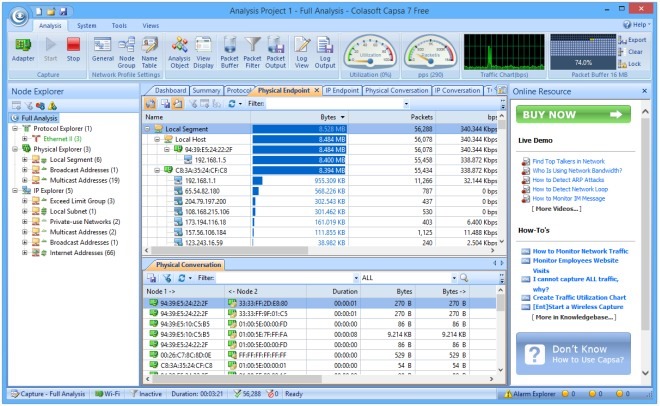
Mit Capsa können erfasste Pakete gespeichert werden, indem die Ergebnisse als Capsa-kompatible Datei exportiert und auf der Festplatte gesichert werden. Diese Datei kann später über die „Wiedergabe“-Registerkarte wiedergegeben werden. Um dies zu tun, wählen Sie nach dem Neustart von Capsa die Option „Wiedergabe“, klicken Sie auf der Registerkarte „Wiedergabe“ auf „Hinzufügen“, wählen Sie die gespeicherte Paketdatei aus und klicken Sie auf „Start“, um die Wiedergabe zu starten.

Insgesamt ist Capsa ein überaus nützliches und funktionsreiches Programm zur Überwachung und Analyse verschiedener Aspekte eines Netzwerks. Neben der getesteten kostenlosen Version sind auch Enterprise- und Professional-Versionen erhältlich, die zusätzliche Funktionen bieten. Capsa ist mit allen Windows-Versionen kompatibel.